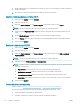HP Color LaserJet Enterprise M652, M653 - User Guide
a.
Painéis de controle do teclado: No painel de controle da impressora, pressione o botão e, em
seguida, utilize as teclas de seta para selecionar o menu Ethernet . Pressione o botão OK para
abrir o menu e exibir o endereço IP e o nome do host.
Painéis de controle com tela sensível ao toque: No painel de controle da impressora, toque no botão
e, em seguida, selecione o ícone Rede para exibir o endereço IP ou o nome do host.
b. Abra um navegador da Web e, na linha de endereço, digite o endereço IP ou o nome do host
exatamente como exibido no painel de controle da impressora. Pressione a tecla Enter no teclado do
computador. O EWS é aberto.
NOTA: Se o navegador da Web exibir uma mensagem indicando que o acesso ao site pode não ser
seguro, selecione a opção para continuar no site. O acesso a esse site não prejudica o computador.
2. Clique na guia HP Web Services.
3. Selecione a opção para ativar os Serviços da Web.
NOTA: A habilitação de Serviços da Web pode demorar vários minutos.
4. Acesse www.hpconnected.com para criar uma conta HP ePrint e conclua o processo de conguração.
Software HP ePrint
O software HP ePrint facilita a impressão em um computador desktop ou laptop com Windows ou Mac para
qualquer impressora com HP ePrint. Esse software facilita a localização de impressoras habilitadas para ePrint
registrados na sua conta HP Connected. A impressora HP de destino pode estar localizada no escritório ou em
qualquer lugar do mundo.
●
Windows: Após a instalação do driver, abra a opção Imprimir de dentro do seu aplicativo e selecione HP
ePrint na lista de impressoras instaladas. Clique no botão Propriedades para congurar opções de
impressão.
●
OS X: Após a instalação do software, selecione Arquivo, Imprimir e, em seguida, selecione a seta ao lado do
PDF (na parte inferior esquerda da tela de driver). Selecione HP ePrint.
Para o Windows, o software HP ePrint também oferece suporte à impressão TCP/IP para impressoras de rede
local na rede (LAN ou WAN) para produtos PostScript® compatíveis.
Windows e OS X oferecem suporte à impressão IPP para produtos conectados à rede LAN ou WAN compatíveis
com ePCL.
Windows e OS X oferecem suporte também à impressão de documentos PDF para locais de impressão públicos
e à impressão usando o HP ePrint por e-mail através da nuvem.
Acesse www.hp.com/go/eprintsoftware para obter drivers e informações.
NOTA: Para Windows, o nome do driver de impressão do software HP ePrint é HP ePrint + JetAdvantage.
NOTA: O software HP ePrint é um utilitário de uxo de trabalho em PDF para OS X e não é, tecnicamente, um
driver de impressão.
NOTA: O software HP ePrint não oferece suporte à impressão USB.
70 Capítulo 4 Impressão PTWW